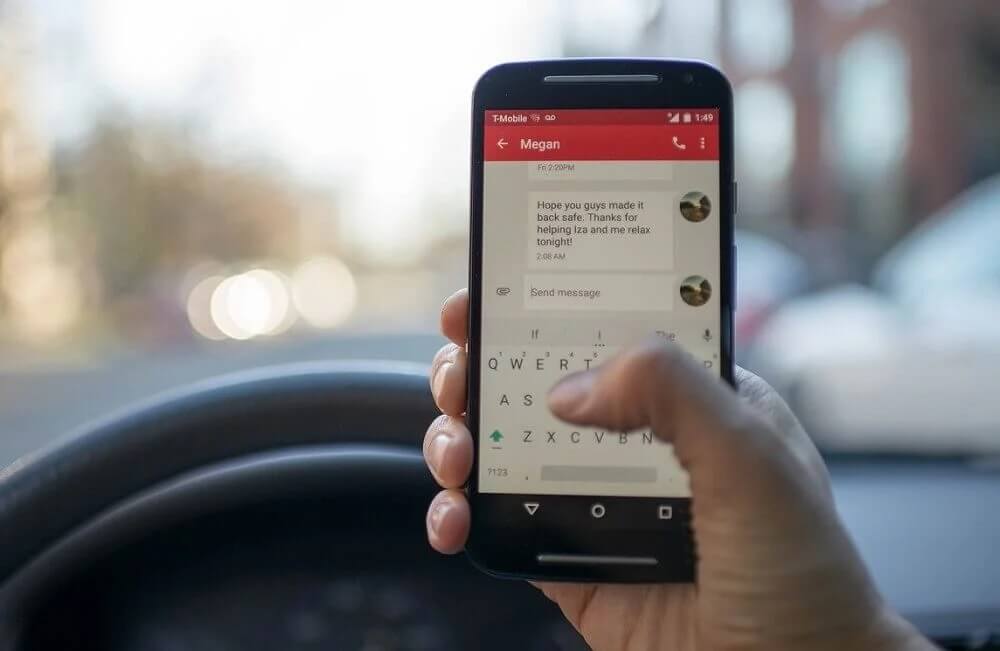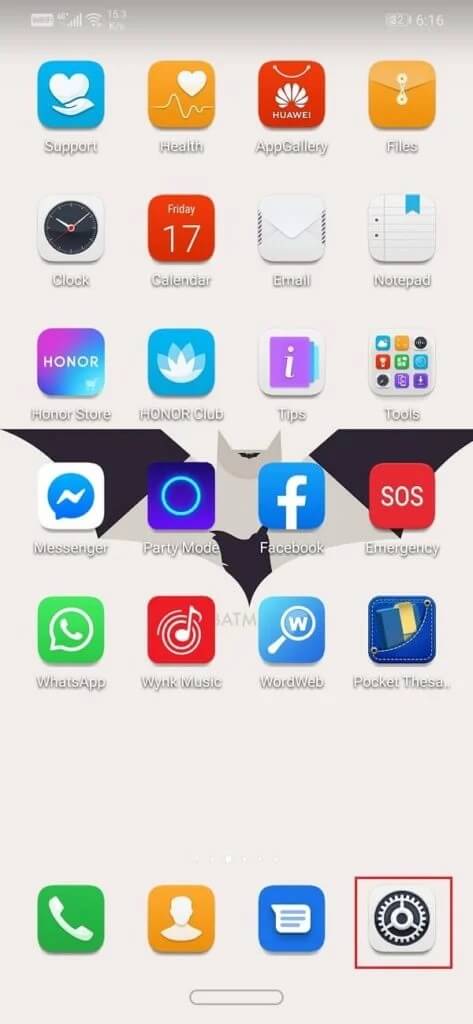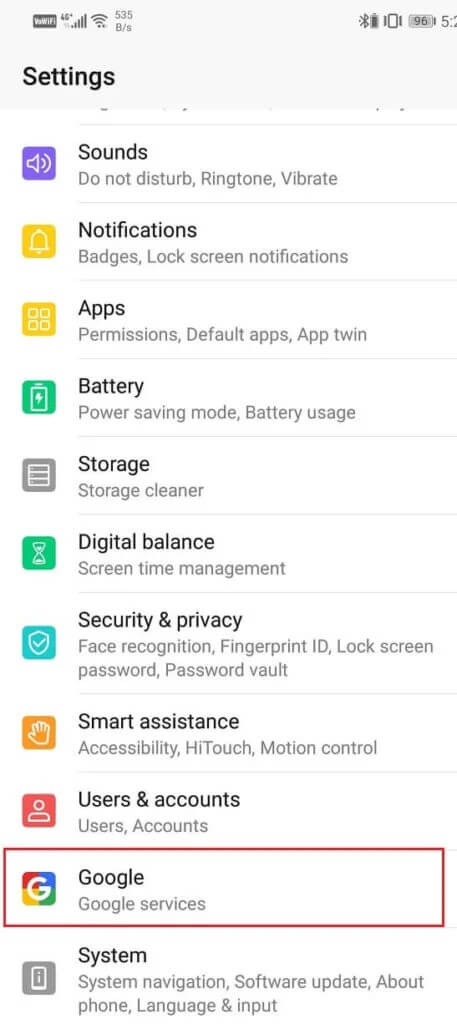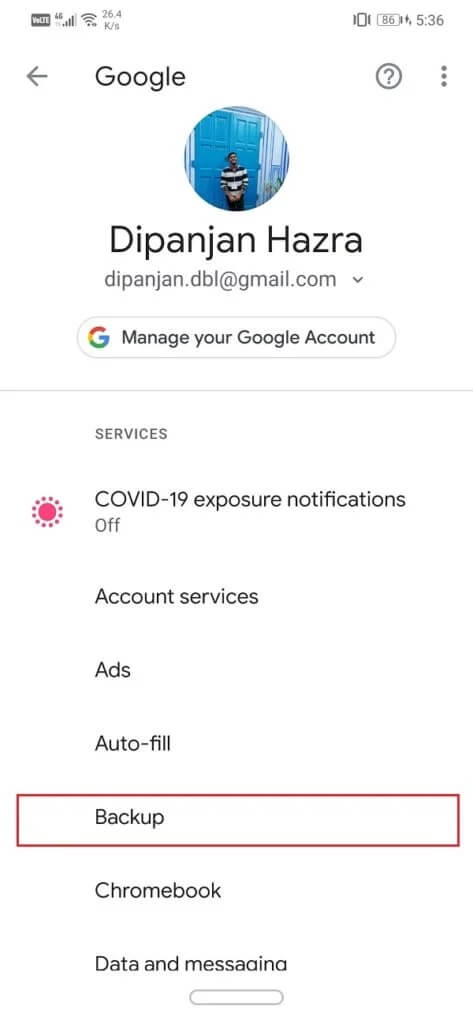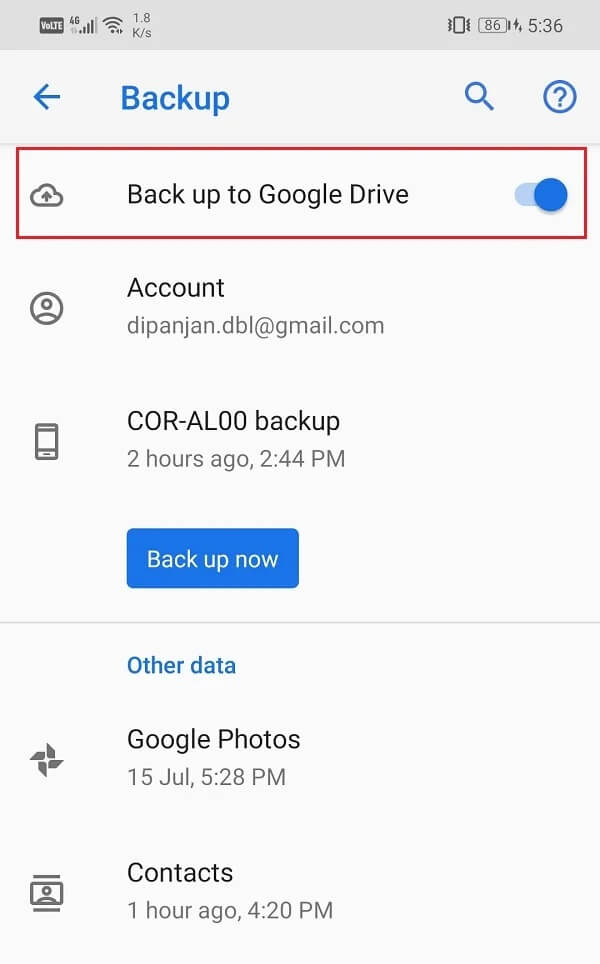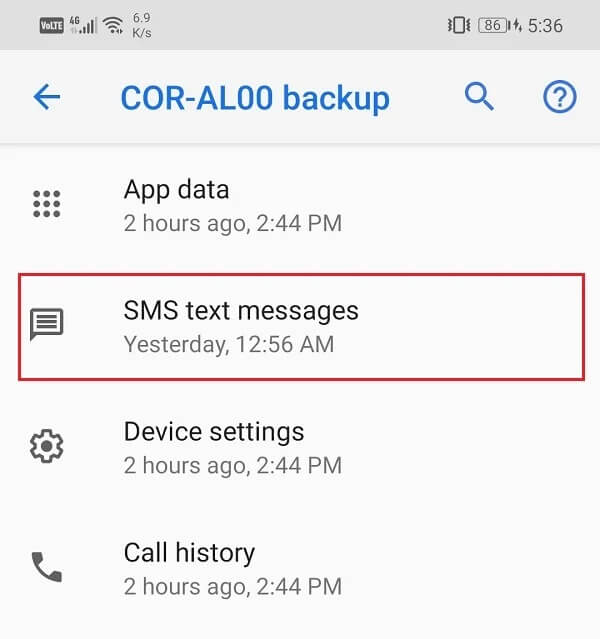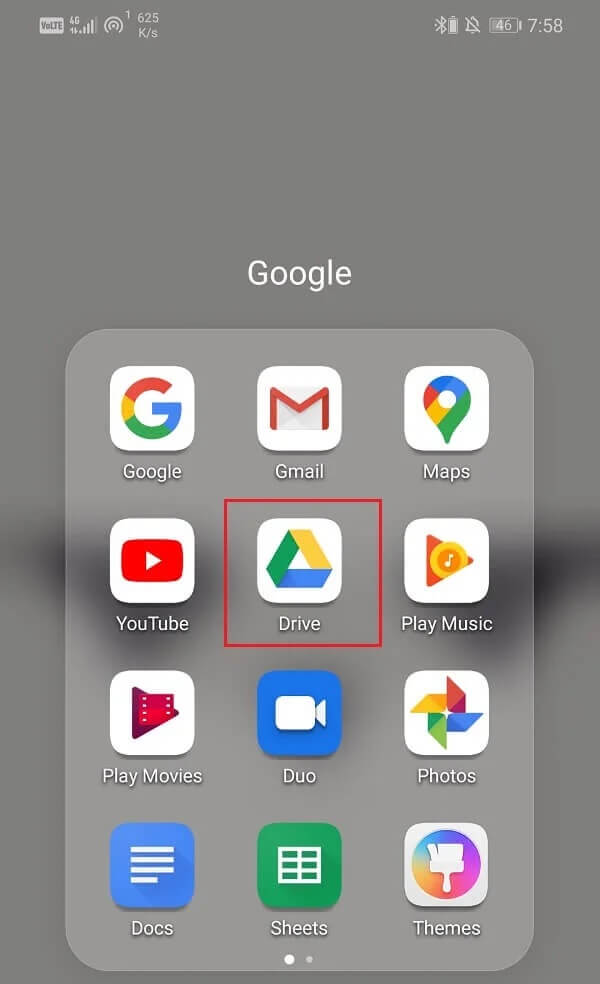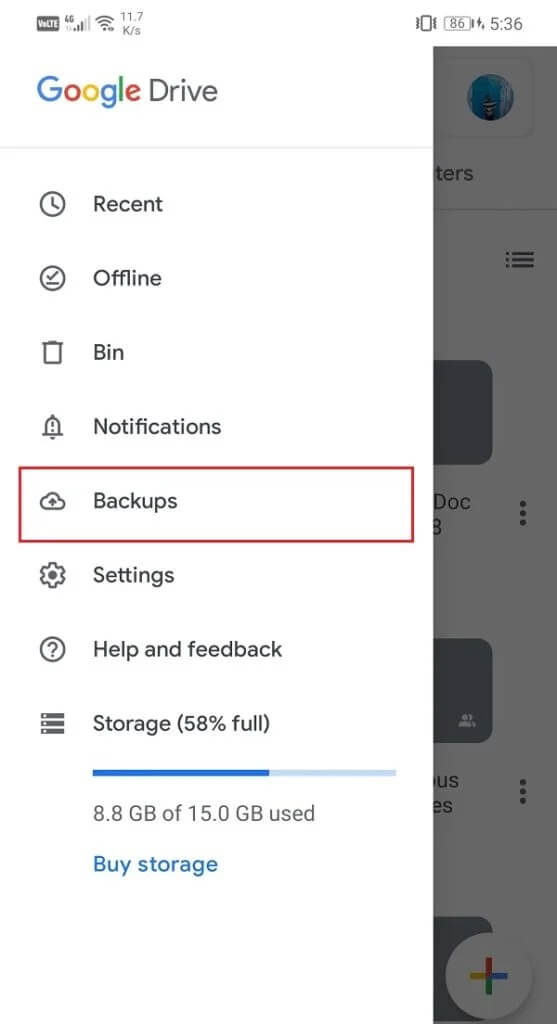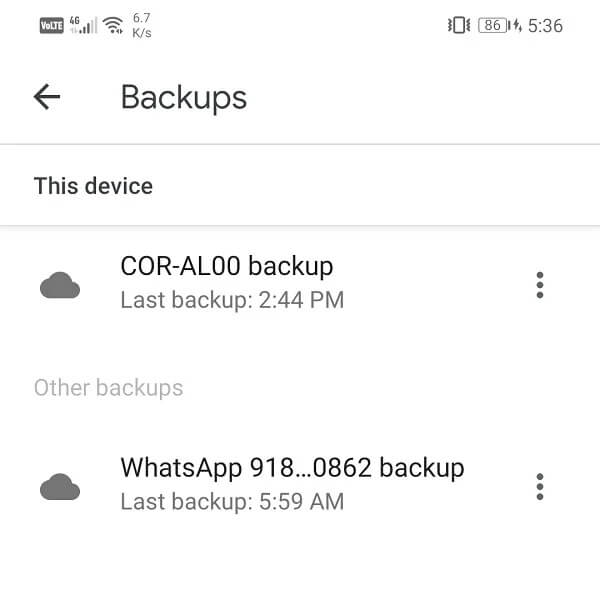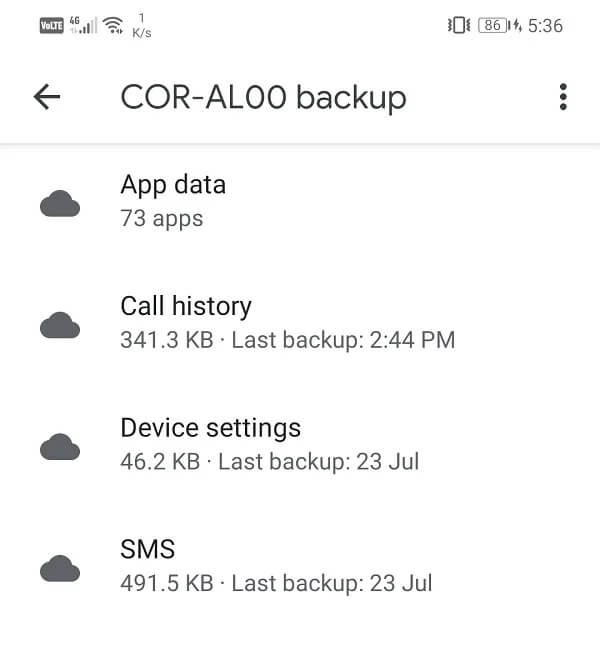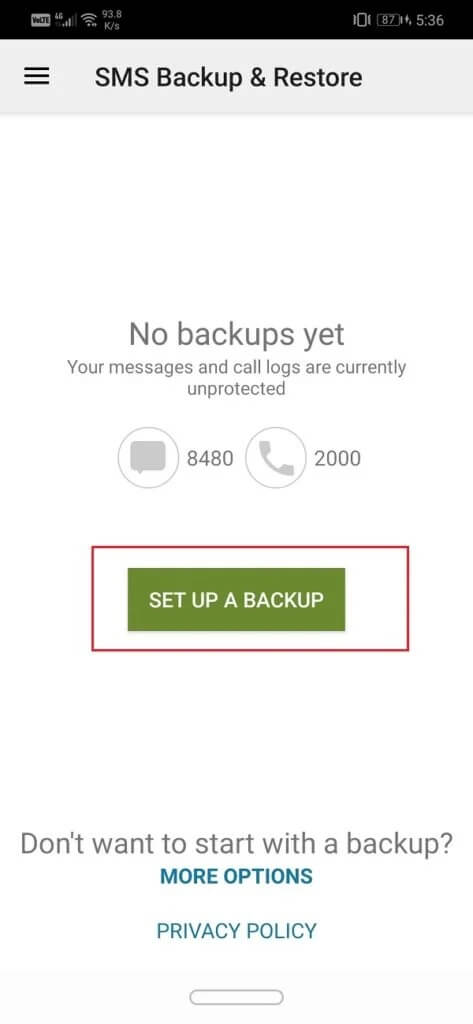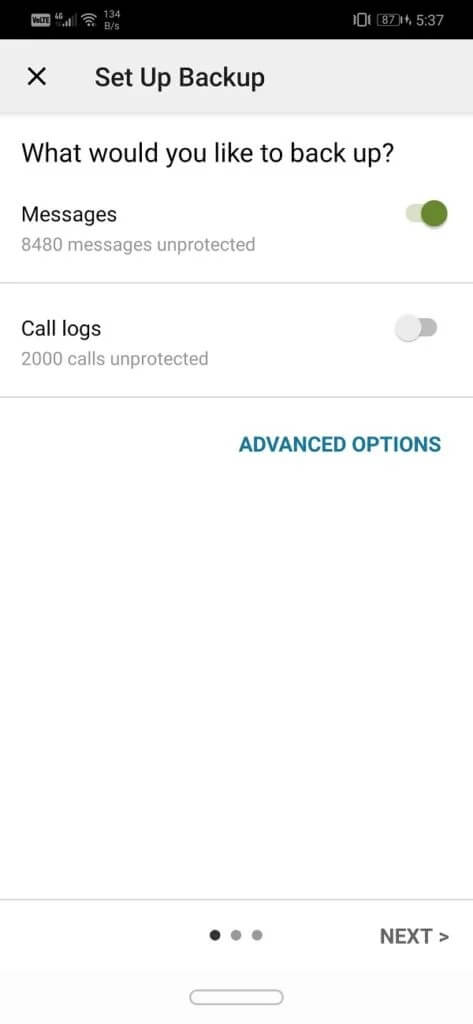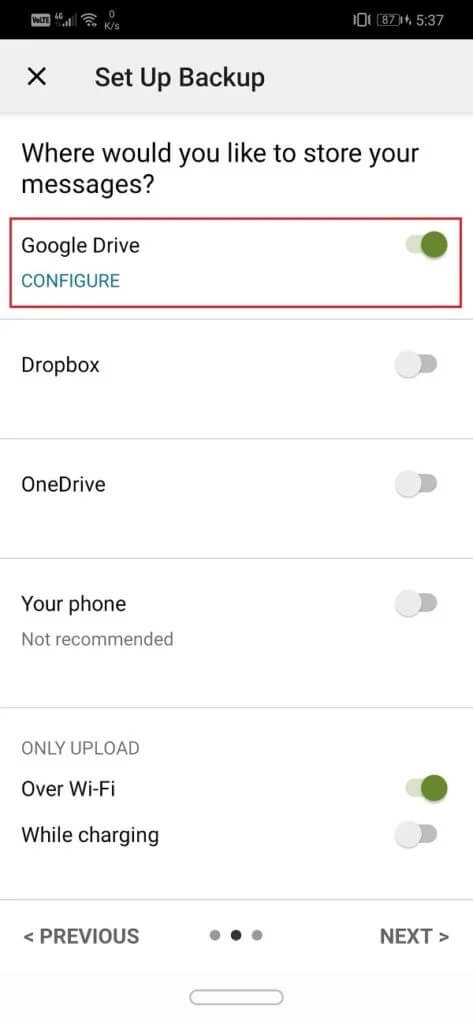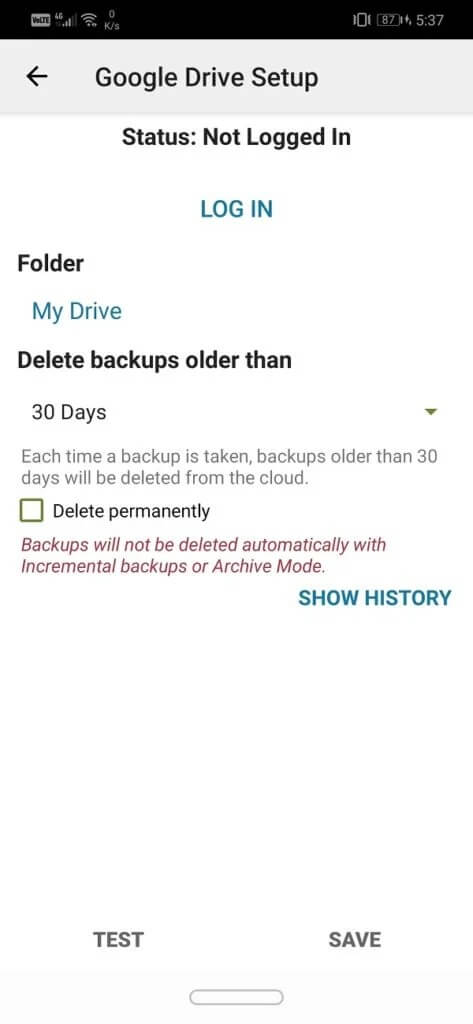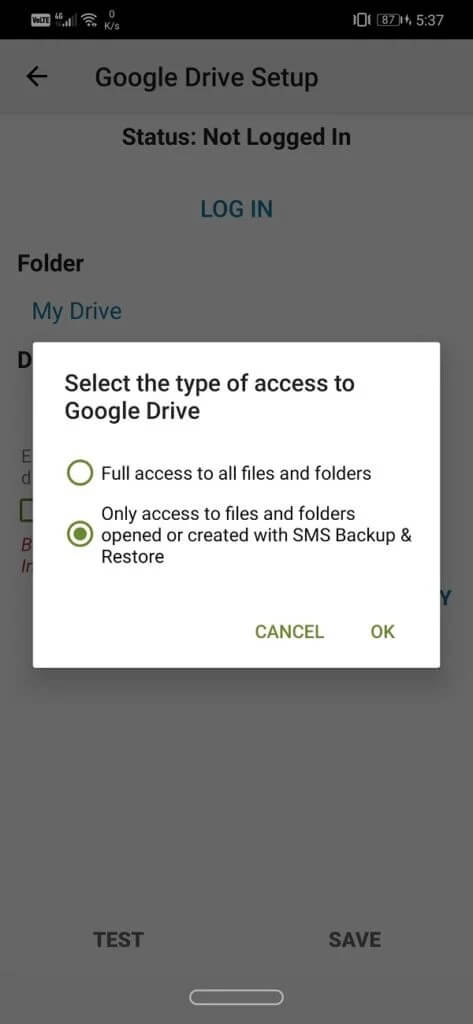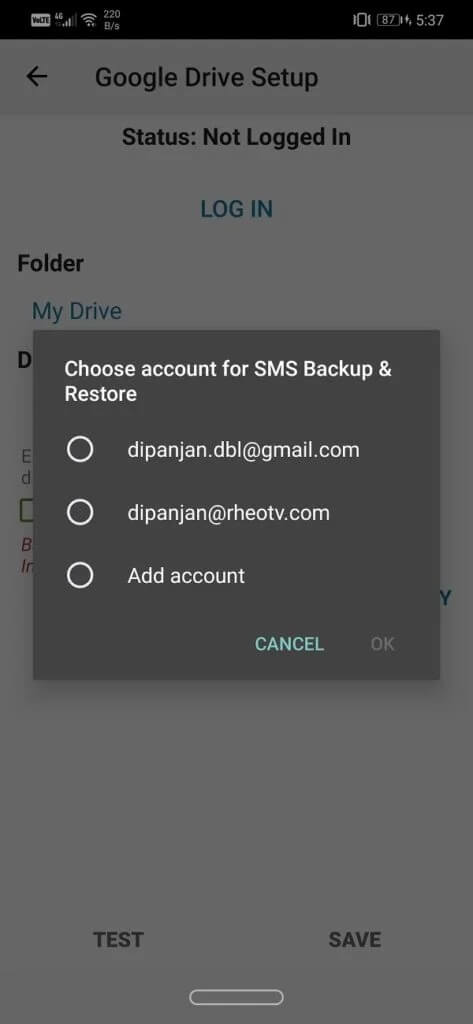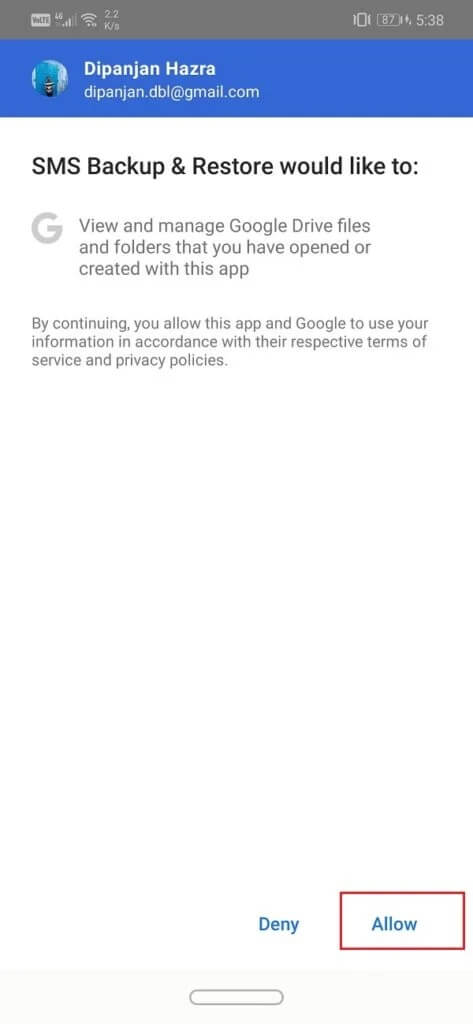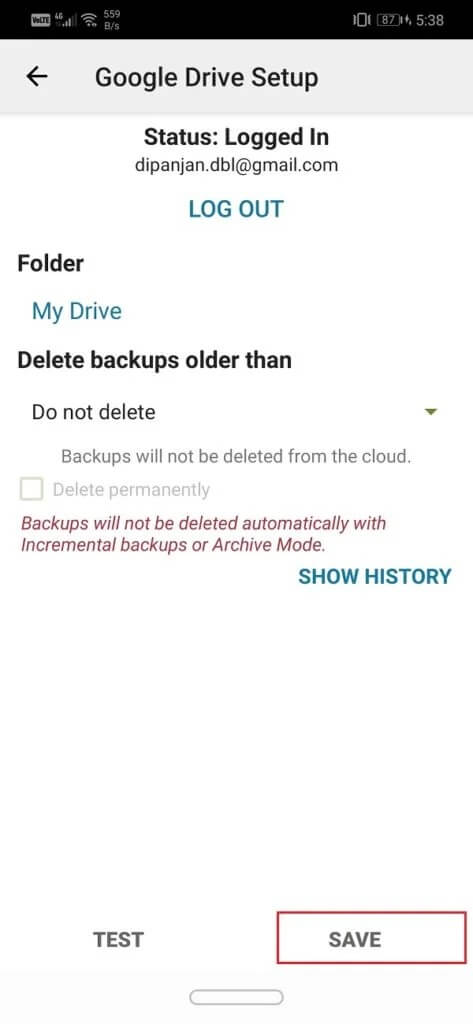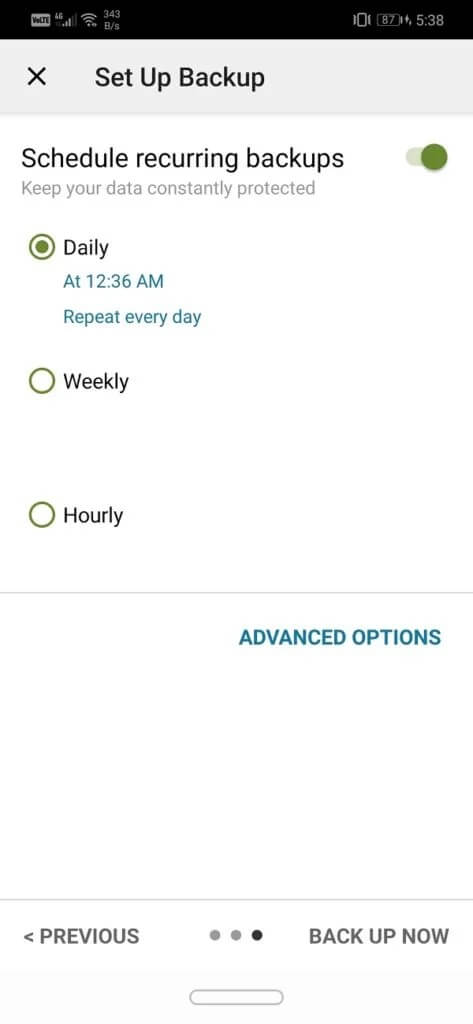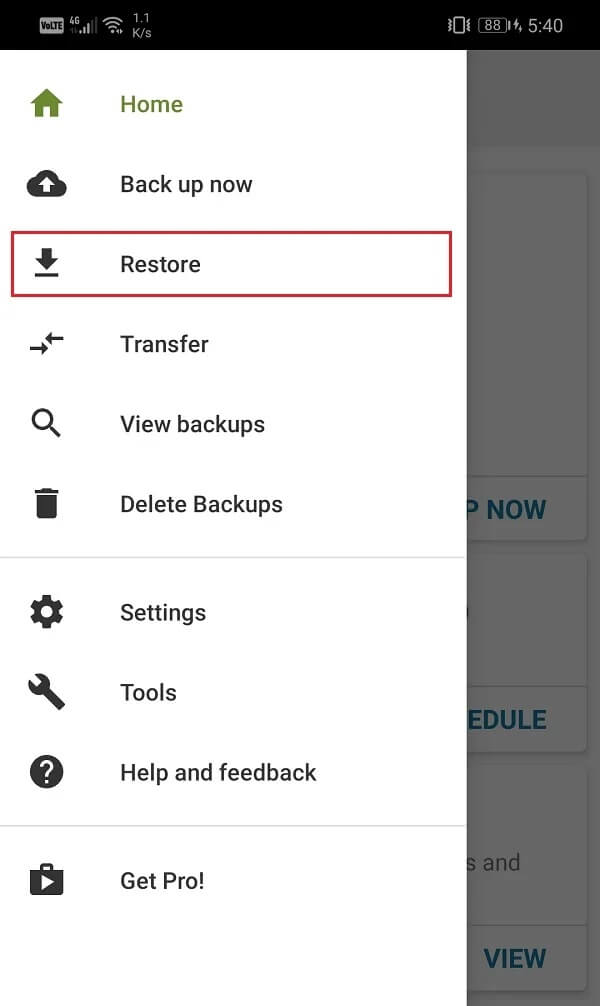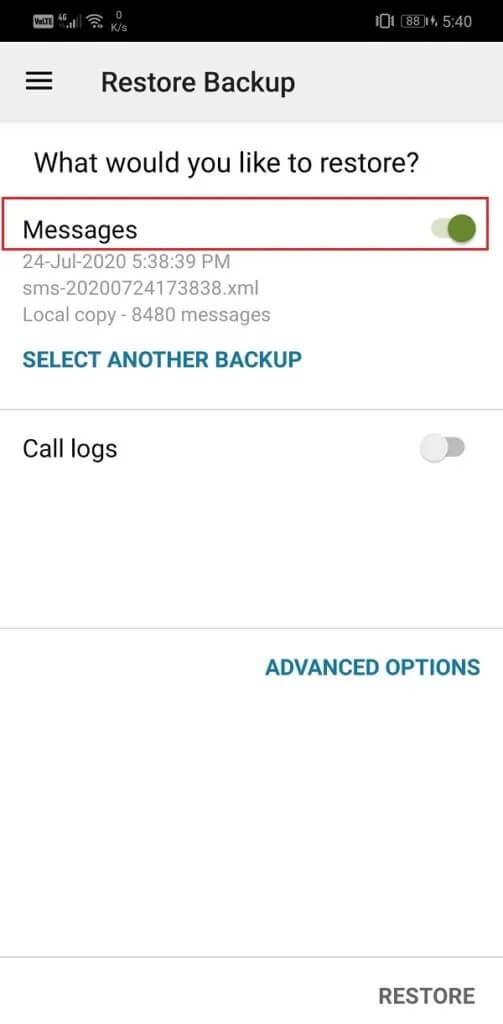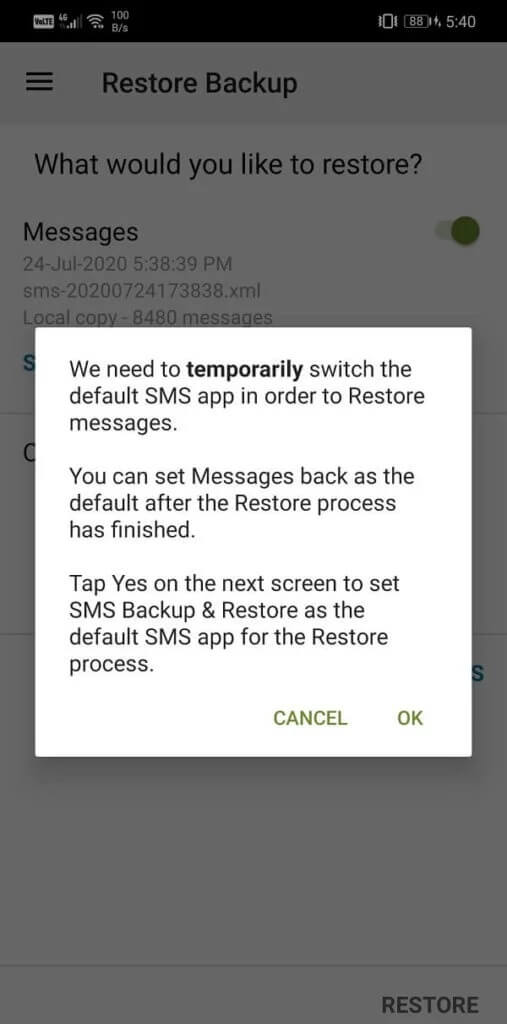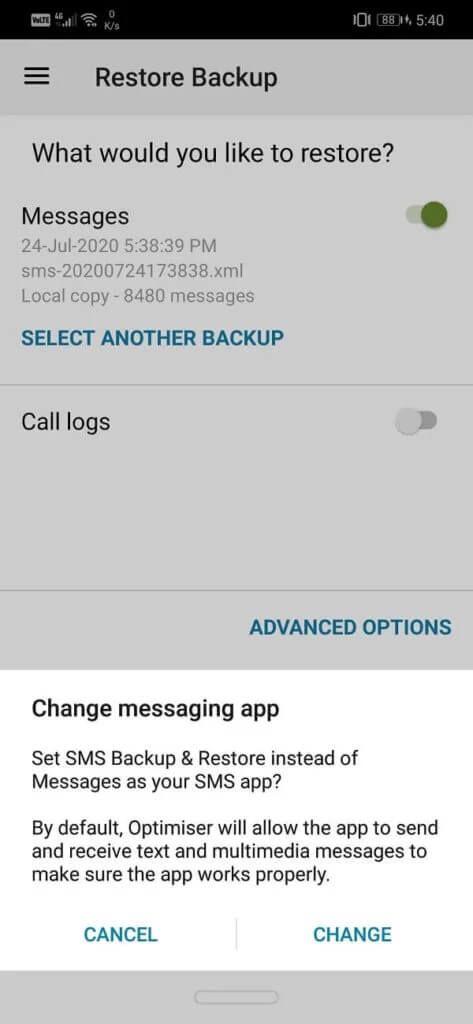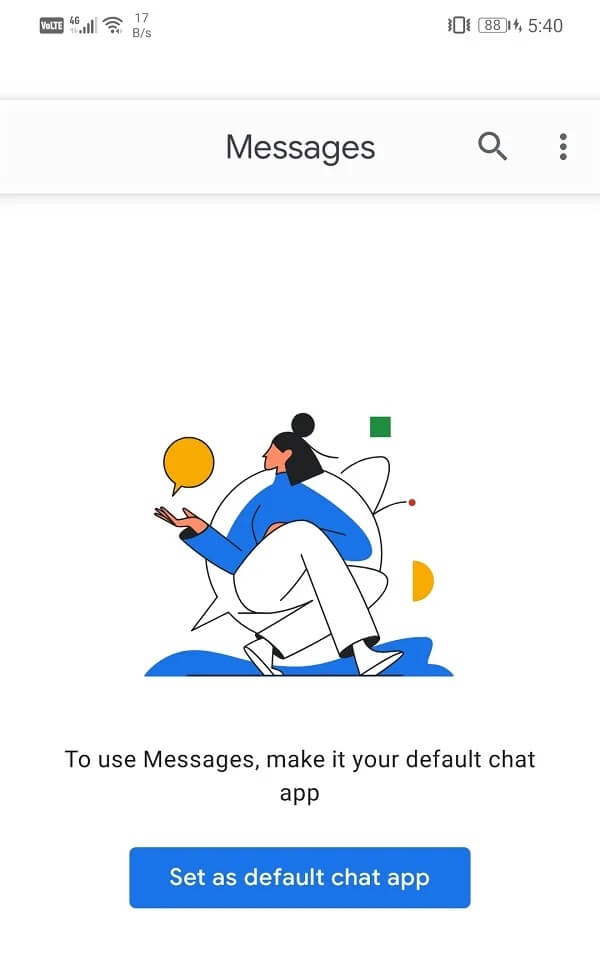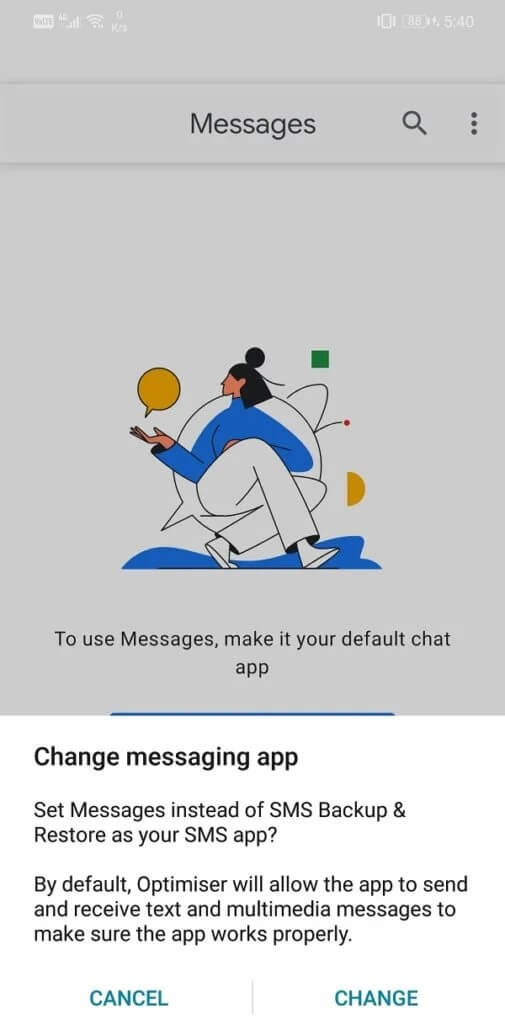So sichern und wiederherstellen Sie Textnachrichten auf Android
Wenn Sie befürchten, Ihre Textnachrichten zu verlieren, hören Sie auf. Android lässt dies nicht zu. Es sichert automatisch alle Ihre SMS-Textnachrichten. Solange Sie mit Ihrem Google-Konto auf Ihrem Gerät angemeldet sind, werden Ihre Nachrichten in der Cloud gespeichert. Android verwendet Google Drive, um alle Ihre Daten zu sichern, einschließlich SMS-Textnachrichten. Dadurch ist der Wechsel zu einem neuen Gerät völlig problemlos und Sie müssen sich keine Sorgen um den Verlust Ihrer persönlichen Daten machen. Google erstellt automatisch eine herunterladbare Datei, die alle Ihre alten Textnachrichten wiederherstellt. Melden Sie sich auf dem neuen Gerät bei Ihrem Google-Konto an und laden Sie die Sicherungsdatei herunter.
SMS verliert an Popularität und wird schnell durch Online-Chat-Anwendungen wie WhatsApp und Messenger ersetzt. Diese Apps sind nicht nur völlig kostenlos zu nutzen, sondern bieten eine Vielzahl zusätzlicher Dienste und Funktionen. Geben Sie die Textgröße frei und teilen Sie alle Arten von Mediendateien, Dokumenten, Kontakten und sogar Live-Standorten. Es gibt jedoch eine große Anzahl von Menschen, die sich immer noch auf SMS verlassen, um Textgespräche zu führen. Sie finden es sicherer und zuverlässiger. Wenn Sie einer von ihnen sind, möchten Sie nicht, dass Ihre Threads und Nachrichten verloren gehen. Wenn unser Telefon verloren geht, gestohlen oder beschädigt wird, bleibt die Hauptsorge der Datenverlust. Daher werden wir diese Situation angehen und die verschiedenen Möglichkeiten besprechen, wie Sie sicherstellen können, dass Ihre Nachrichten gesichert werden. Wir zeigen Ihnen auch, wie Sie alte Nachrichten wiederherstellen können, wenn sie versehentlich gelöscht wurden.
So sichern und wiederherstellen Sie Textnachrichten auf Android
Schritt 1: Sichern Sie Ihre Textnachrichten mit Google
Standardmäßig verwendet das Android-Betriebssystem Ihr Google-Konto, um Ihre Textnachrichten auf Google Drive zu sichern. Es speichert auch andere persönliche Daten wie Anrufverlauf, Geräteeinstellungen und App-Daten. Dadurch wird sichergestellt, dass beim Umstieg beim Wechsel auf ein neues Gerät keine Daten verloren gehen. Sofern Sie die Sicherung bei Google nicht manuell deaktivieren, sind Ihre Daten, die SMS-Textnachrichten enthalten, sicher. An einer erneuten Überprüfung ist jedoch nichts auszusetzen. Führen Sie die folgenden Schritte aus, um sicherzustellen, dass alles in der Cloud gesichert ist.
1. Öffnen Sie zuerst „die Einstellungenauf Ihrem Gerät.
2. Klicken Sie nun auf die Option Google. Das wird geöffnet Liste der Google-Dienste.
3. Überprüfen Sie, ob Sie in Ihrem Konto angemeldet sind. Ihr Profilbild und Ihre E-Mail-ID oben zeigen an, dass Sie eingeloggt sind.
4. Scrollen Sie nun nach unten und tippen Sie auf Backup-Option.
5. Hier müssen Sie als erstes sicherstellen, dass Sie den Schalter neben Backup to Google Drive aktivieren. Außerdem muss Ihr Google-Konto auf der Registerkarte Konto erwähnt werden.
6. Tippen Sie anschließend auf Ihr Gerätename.
7. Dadurch wird eine Liste der Elemente geöffnet, die derzeit auf Google Drive gesichert sind. Stellen Sie sicher, dass "SMS" in der Liste enthalten ist.
8. Wenn Sie möchten, können Sie schließlich auf die Schaltfläche klicken "Jetzt sichern" Auf dem Weg nach draußen, um neue Textnachrichten zu sichern.
Schritt 2: Stellen Sie sicher, dass sich die Sicherungsdateien auf Google Drive befinden
Wie bereits erwähnt, werden alle Sicherungsdateien, einschließlich Ihrer Textnachrichten, auf Google Drive gespeichert. Wenn Sie sicherstellen möchten, dass diese Dateien tatsächlich existieren, können Sie dies einfach tun, indem Sie den Inhalt von Google Drive durchsuchen. Befolgen Sie die folgenden Schritte, um herauszufinden, wie:
1. Zuerst öffnen Google Drive auf Ihrem Gerät.
2. Tippen Sie nun auf das Symbol Hamburger oben links auf dem Bildschirm.
3. Tippen Sie als Nächstes auf Backup-Option.
4. Klicken Sie hier auf Ihr Gerätename Um die Artikel zu sehen, die Derzeit gesichert.
5. Sie sehen, dass unter anderem SMS aufgelistet ist.
Schritt 3: So stellen Sie Nachrichten von Google Drive wieder her
Wenn Sie nun versehentlich bestimmte Textnachrichten löschen, besteht die natürliche Reaktion darin, sie von Google Drive wiederherzustellen. Das Android-Betriebssystem hat jedoch keine Bedingung, die Ihnen dies ermöglicht. Das auf Google Drive gespeicherte Backup kann nur heruntergeladen werden, wenn Sie Daten auf ein neues Gerät übertragen oder einen Werksreset durchführen. Ja, Sie haben richtig gehört. Obwohl Ihre Nachrichten sicher auf dem Laufwerk gesichert werden, haben Sie zu normalen Zeiten kein Recht darauf, darauf zuzugreifen.
Wie bereits erwähnt, besteht die einzige Lösung für dieses Problem darin, Ihr Gerät auf die Werkseinstellungen zurückzusetzen. Dadurch werden alle Ihre Daten gelöscht und der Backup-Wiederherstellungsprozess automatisch gestartet. Dadurch werden alle SMS zurückgeholt, die Sie versehentlich gelöscht haben. Es ist jedoch ein sehr hoher Preis zu zahlen, um einige Nachrichten zurückzubekommen. Eine weitere einfachere Alternative ist die Verwendung einer Drittanbieter-App zum Sichern und Wiederherstellen von Textnachrichten. Wir werden dies im nächsten Abschnitt besprechen.
So sichern und wiederherstellen Sie Textnachrichten mit einer Drittanbieter-App
Die einzige Möglichkeit, Nachrichten bei Bedarf wiederherzustellen, besteht darin, sie auf einem anderen Cloud-Server zu speichern. Viele Apps von Drittanbietern im Play Store bieten Cloud-Speicher zum Sichern Ihrer SMS-Textnachrichten. Alles, was Sie tun müssen, ist die App aus dem Play Store herunterzuladen, zu installieren und der App die erforderlichen Berechtigungen zu erteilen. Alle diese Anwendungen funktionieren ähnlich. Sie stellen eine Verbindung zu Ihrem Google Drive-Konto her und integrieren die Backup-Funktionen von Google Drive in sich selbst. Anschließend erstellt es eine Kopie der auf Google Drive gespeicherten Nachrichten und stellt sie bei Bedarf zum Download bereit. Eine der besten Anwendungen, die Sie für diesen Zweck verwenden können, ist SMS Backup und Wiederherstellung. Sie können den Antrag herunterladen, indem Sie auf den Link klicken. Führen Sie nach der Installation der App die folgenden Schritte aus, um die App einzurichten.
So sichern Sie Nachrichten mit SMS Backup and Restore
1. Wenn Sie die App zum ersten Mal öffnen, werden Sie nach einer Reihe von Zugriffsberechtigungen gefragt. Gib sie alle.
2. Tippen Sie anschließend auf Option „Erstelle ein Backup“.
3. Diese App kann nicht nur Ihre SMS, sondern auch Ihre Anrufprotokolle sichern. Sie können den Schalter neben Telefonanrufe deaktivieren, um Ihre Nachrichten zu sichern.
4. Tippen Sie anschließend auf Nächste Option.
5. Hier finden Sie eine Liste mit Cloud-Speicher-Apps zur Auswahl. Da Ihre Daten in Google Drive gespeichert sind, aktivieren Sie den Schalter daneben. Wenn Sie jedoch eine andere Cloud-Speicher-App zum Sichern Ihrer Daten verwenden, wählen Sie diese App aus der Liste aus. Klicken Sie abschließend auf die Schaltfläche Weiter.
6. Drücken Sie nun die Taste Melden Sie sich an, um Google Drive zu verbinden Ihre Bewerbung.
7. Auf Ihrem Bildschirm wird nun ein Popup angezeigt, in dem Sie aufgefordert werden, die Art des Zugriffs auf Google Drive auszuwählen. Wir empfehlen Ihnen, eingeschränkten Zugriff zu wählen, d. h. nur Dateien und Ordner, die von SMS Backup and Restore erstellt wurden.
8. Als nächstes müssen Sie das mit Ihrem Smartphone verknüpfte Google Drive-Konto auswählen.
9. Google Drive wird Sie um Erlaubnis bitten, bevor es Zugriff auf SMS Backup and Restore gewährt. Drücken Sie die Schaltfläche Zulassen, um den Zugriff zu gewähren.
10. Drücken Sie nun Schaltfläche Speichern.
11. Wenn Sie Ihre SMS-Textnachrichten nur über Wi-Fi sichern möchten, müssen Sie im Abschnitt Nur Download auf den Schalter neben Über Wi-Fi umschalten. Klicken Sie auf die Schaltfläche Weiter, um fortzufahren.
12. Als nächstes werden Sie aufgefordert, die Cloud-Speicher-App auszuwählen, um alle Nachrichten zu speichern, die Sie in Zukunft erhalten. Sie können gerne Google Drive auswählen und dann auf die Schaltfläche Weiter klicken.
13. Die App beginnt nun, Ihre Nachrichten auf Google Drive zu sichern, und Sie erhalten eine Benachrichtigung, wenn der Vorgang abgeschlossen ist.
14. SMS-Sicherung und -Wiederherstellung ermöglicht Ihnen, einen Zeitplan für die Sicherung Ihrer Nachrichten einzurichten. Sie können zwischen täglichen, wöchentlichen und stündlichen Optionen wählen, je nachdem, wie oft Sie Ihre Notizen sichern möchten.
So stellen Sie Nachrichten mit SMS Backup and Restore wieder her
Im vorherigen Abschnitt haben wir die Mängel der automatischen Android-Sicherung ausführlich besprochen, dh Sie können Nachrichten nicht selbst wiederherstellen. Dies war der Hauptgrund, warum ich mich für eine Drittanbieter-App wie SMS Backup and Restore entschieden habe. In diesem Abschnitt finden Sie eine Schritt-für-Schritt-Anleitung zur Verwendung der App zum Wiederherstellen Ihrer Nachrichten.
1. Öffnen Sie zuerst eine App SMS Backup und Wiederherstellung auf Ihrem Gerät.
2. Tippen Sie nun auf das Symbol Hamburger oben links auf dem Bildschirm.
3. Wählen Sie als Nächstes die Option zum Wiederherstellen aus.
4. Standardmäßig stellt die Anwendung die neuesten Nachrichten wieder her, normalerweise Nachrichten, die am selben Tag empfangen wurden. Wenn Sie damit einverstanden sind, schalten Sie den Schalter neben der Option Nachrichten um.
5. Wenn Sie jedoch die alten Nachrichten wiederherstellen möchten, müssen Sie auf die Option klicken, um ein anderes Backup auszuwählen.
6. Nachdem Sie die Daten, die Sie wiederherstellen möchten, ausgewählt haben, klicken Sie auf die Schaltfläche „Wiederherstellen“.
7. Jetzt wird auf Ihrem Bildschirm eine Nachricht angezeigt, in der Sie um Erlaubnis gebeten werden, SMS-Sicherung und -Wiederherstellung vorübergehend als Standard-Messaging-App festzulegen. Sie können es wieder ändern, sobald der Wiederherstellungsprozess abgeschlossen ist.
8. Klicken Sie auf Ja, um die Berechtigung zu erteilen.
9. Dadurch wird der SMS-Wiederherstellungsprozess gestartet und wenn er abgeschlossen ist, tippen Sie auf die Schaltfläche Schließen.
10. Jetzt erhalten Sie erneut ein Popup, um Nachrichten als Ihre Standard-Messaging-App festzulegen.
11. Gehen Sie zurück zu Ihrem Startbildschirm und tippen Sie auf das Symbol der Nachrichten-App, um es zu öffnen.
12. Tippen Sie hier auf Als Standard festlegen.
13. Auf dem Bildschirm wird eine Popup-Nachricht angezeigt, in der Sie aufgefordert werden, Ihre Entscheidung zum Ändern der SMS-Anwendung zu bestätigen. Tippen Sie auf Ja, um Nachrichten als Ihre Standard-Messaging-App festzulegen.
14. Sobald alles erledigt ist, erhalten Sie die gelöschten Textnachrichten als neue Nachrichten.
15. Es kann bis zu einer Stunde dauern, bis Sie alle Nachrichten zurückbekommen. Diese Nachrichten werden in der Standard-Nachrichten-App angezeigt und Sie können von dort darauf zugreifen.
Damit sind wir am Ende dieses Artikels angelangt. Wir hoffen, Sie fanden diesen Artikel hilfreich und konnten Textnachrichten auf Ihren Android-Telefonen sichern und wiederherstellen. Wir sind sicher, dass Sie sich nach dem Lesen dieses Artikels und dem Befolgen der gegebenen Anweisungen keine Sorgen mehr machen müssen, Ihre Textnachrichten zu verlieren. Es ist herzzerreißend, Ihre persönlichen Threads zu verlieren, und der einzige Weg, um so etwas zu verhindern, besteht darin, Ihre Textnachrichten regelmäßig zu sichern.
Darüber hinaus kann es vorkommen, dass wir versehentlich eine bestimmte Gruppe von Nachrichten löschen, die einen wichtigen Aktivierungscode oder ein wichtiges Passwort enthalten. Dies könnte schwerwiegende Folgen für Ihre Karriere haben. Aus diesem Grund greifen immer mehr Menschen auf Online-Chat-Apps wie WhatsApp zurück, da diese sicherer und zuverlässiger sind. Apps wie diese sichern immer ihre Daten, sodass Sie sich überhaupt keine Sorgen machen müssen, dass Ihre Nachrichten verloren gehen.